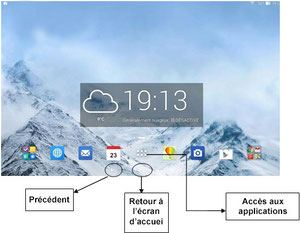Nouvel atelier : tablettes Android.
Les inscrits seront par 2 dont un viendra au Club avec sa tablette (ancienne ou récente) équipée d'Android.
La trame de ce document d'accompagnement pour tablette Android a été conçu (par La Griffe d’Alpha) avec une tablette Asus Transformer Pad et un téléphone cellulaire LG Nexus 4 ; il est donc normal que les captures d'écran ne soient pas identiques à ce que vous retrouverez sur votre appareil.
Atelier du 13 février 2020
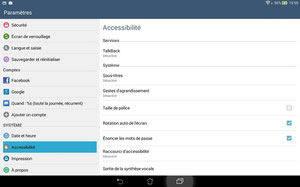
Accessibilité
Dans l'accessibilité, il est question de plusieurs options pour faciliter l'utilisation de la tablette ou du téléphone aux gens ayant des difficultés visuelles, par exemple.
Le service TalkBack est une assistance vocale qui donne une indication sur les éléments sélectionnés et activés.
Il y a la possibilité d'activer l'option des sous-titres, de modifier la taille de la police pour que celle-ci soit plus grosse.
Il est possible aussi de bloquer la rotation automatique de l'écran.
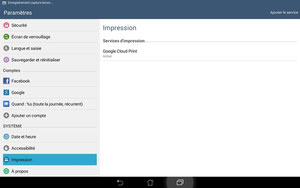
Impression
Il est possible de relier la tablette ou le téléphone à une imprimante ou d'envoyer une impression virtuelle dans le Google Cloud Print.
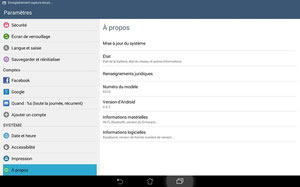
À propos
Cette partie donne des informations sur l'appareil.
On peut lancer une recherche des mises à jour du système. Dans État on peut connaitre l'état de la batterie, l'adresse IP de l'appareil, l'adresse MAC Wi-Fi, l'adresse Bluetooth, le numéro de série (le IMEI) dans le cas d'un téléphone intelligent (il s'agit du numéro qu'on doit transmettre au policier en cas de vol pour les cellulaires).
Dans Renseignements juridiques, on y retrouve les informations juridiques importantes comme les licences Open Source, les informations légales de Google.
On y retrouve ensuite le numéro du modèle ainsi que la version d'Android qui est utilisé.
Dans Informations matérielles, on retrouve la version du GPS, Wi-Fi, Bluetooth, de la batterie et de Mobile Dock.
D'autres informations peuvent aussi être présentes selon le contenu choisi par l'entreprise.
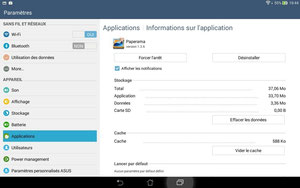
Les applications
Une application, c'est quoi ?
Une application est un programme informatique qui permet de réaliser une ou plusieurs tâches. On télécharge une application sur le Google Play Store, certaines applications sont gratuites, d'autres sont payantes mais contiennent parfois une version de démonstration gratuite.
Télécharger des applications
Pour télécharger une application, il faut commencer par se rendre sur le Google Play Store. Choisir une application, puis cliquer sur installer et entrer le mot de passe si celui-ci est demandé.
Pour les applications payantes, il est souvent préférable d'utiliser une carte achetée en magasin plutôt qu'une carte de crédit, cela limite le montant possible de la fraude et réduit le risque de dépasser son budget en téléchargent des applications payantes sans s'en rendre compte.
Prenez le temps de lire les autorisations demandées par l'application puisque parfois celles-ci peuvent être abusives et intrusives (ex. : demander l'accès à votre liste de contacts). Un signe que l'application est peut-être malveillante sera la demande d'autorisation très intrusive.
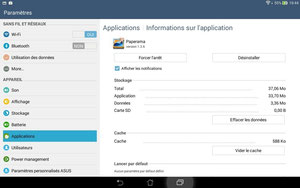
Supprimer des applications
La meilleure façon de désinstaller une application est de passer par Paramètres > Applications, puis de sélectionner l'application que vous désirez désinstaller et appuyer sur Désinstaller qui se trouve à côté de Forcer l'arrêt.
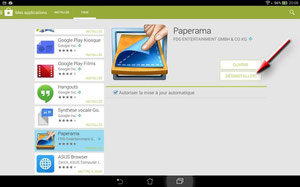
Il est aussi possible (parfois) de désinstaller une application par le Google Play Store (exemple ici « Paperama » qui n’appartient pas à Google).
En appuyant sur les trois lignes horizontales à gauche du symbole de Google Play Store, en choisissant Mes applications, puis en sélectionnant l'application que vous désirez désinstaller.
Utiliser des applications
L'utilisation d'une application est assez simple. Pour partir l'application, il suffit d'appuyer dessus, le reste se fait un peu comme un programme d'ordinateur, sauf qu'au lieu d'utiliser la souris, c'est notre doigt ou un stylet dont on se sert.
Chaque application a ses propres caractéristiques et certaines sont plus faciles que d'autres à utiliser, il suffit juste d'un peu d'expérience. Ce ne sont pas toutes les applications qui ont une utilité pour tout le monde.
Enfin certaines applis ne peuvent pas s’installer car la tablette est trop ancienne.
Il faut rester vigilent, car certaines applications ont des parties payantes à l'intérieur, donc toujours rester attentif pour éviter d'acheter une option que vous ne désirez pas.
Prochain atelier info : sera précisé plus tard.
Atelier du 06 février 2020
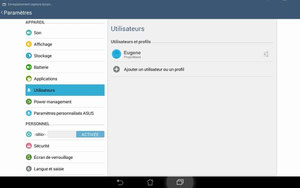
Utilisateurs
On retrouve la liste des utilisateurs (propriétaire) et la possibilité de modifier le nom et autres informations comme l'adresse courriel associée au compte.
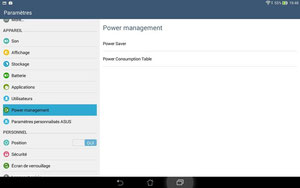
Power management
Il existe souvent des options d'économie de la batterie. Le nom de ce paramètre change d'une tablette ou téléphone à l'autre. Dans la tablette Asus, il se nomme "Power management", mais bien souvent il s'agit tout simplement du Mode économie d'énergie. Il peut aussi être totalement absent.
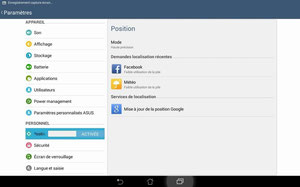
Personnel
Dans cet ensemble de réglage, il est question de l'activation du positionnement de l'appareil, de la sécurité (chiffrement, autorisation), du verrouillage, de la langue de saisie, et de la sauvegarde ou de la réinitialisation.
Position (localisation)
Le positionnement est le GPS de l'appareil. Il est plus ou moins précis selon l'appareil et les réglages qui sont faits. Il utilise soit le GPS, le réseau Wi-Fi ou le réseau cellulaire. Certains appareils offrent l'option à haute précision. L'appareil va alors utiliser les trois signaux pour déterminer le plus précisément le positionnement de l'appareil. Cela demande par contre plus d'énergie à la batterie.
Puis, on retrouve la liste des applications qui ont fait des demandes de positionnement.
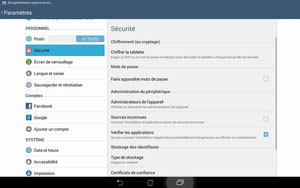
Sécurité
Ce paramètre permet d'assurer la sécurité de la tablette ou du téléphone selon le niveau que vos activités requièrent.
Il est possible ici de crypter (chiffrer) l'appareil.
Faire apparaitre le mot de passe est une option qui permet d'afficher le dernier caractère du mot de passe que vous écrivez, mais cache les caractères précédents.
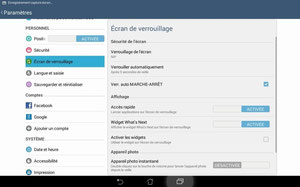
Écran de verrouillage
L'écran de verrouillage permet d'instaurer un code pour limiter l'accès à la tablette. Plusieurs types de code sont possibles : un simple balayage de l'écran, un code par schéma, par NIP (4 chiffres) ou par mot de passe. Ce n'est pas toutes les tablettes ou téléphones qui offrent les quatre modes de verrouillage. Il est tout de même fortement recommandé d'avoir un mot de passe sur votre appareil, puisque ceux-ci peuvent contenir des informations sensibles (comme un numéro de carte de crédit).
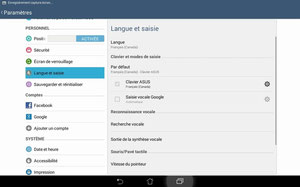
Langue et saisie
Ici on définit la langue, le clavier utilisé pour la saisie, la recherche vocale ainsi que le comportement de certains boutons.
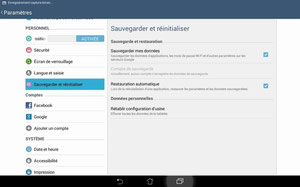
Sauvegarder et réinitialiser
Les tablettes et téléphones ont généralement une fonction de sauvegarde des données. Le contenu de la sauvegarde peut varier, mais généralement elle conserve en mémoire les mots de passe des réseaux Wi-Fi et les paramètres qui ont été réglés.
Il y a une restauration automatique lors de la réinstallation d'une application qui permet de remettre en place les paramètres et les données qui ont été sauvegardés. Bien sûr, cela peut être désactivé facilement en décochant simplement la case.
Puis, il y a la possibilité de rétablir la configuration d'usine. Ceci consiste à remettre la tablette ou le téléphone dans l'état (paramètres et données) où elle/il était au moment de l'achat.
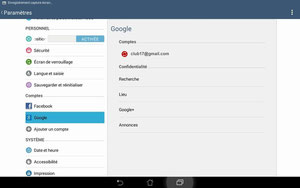
Comptes
Dans compte, on retrouve la liste des différents comptes utilisés sur la tablette ou le téléphone comme le compte Google ou encore Facebook. Quand on sélectionne un des comptes de la liste, cela nous donne accès à différentes options en lien avec ce compte comme la synchronisation des données. Ces options varient grandement d'un compte à l'autre.
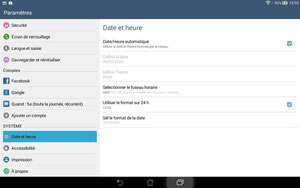
Système
Cette partie des paramètres concerne les éléments tels l'heure ou la date et des options d'accessibilité comme la rotation de l'écran ou la taille des caractères.
Date et heure
La date et l'heure peuvent être définies de façon automatique. Il se peut que vous deviez activer le positionnement, le temps que votre tablette ou téléphone détermine le fuseau horaire. Vous pouvez toute de même ajuster manuellement le fuseau horaire.
Il est fréquent que la définition automatique de la date et l'heure ne se fasse pas très bien, vous devez alors le faire manuellement.
Il y a aussi la possibilité de choisir le format de l'heure, soit sur 24h ou sur 12h ainsi que le format de la date.
Prochain atelier : jeudi 13 février 2020.
Atelier du 30 janvier 2020
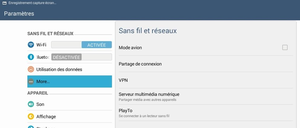
Plus (More)…
Cette section s'appelle Plus ou More selon les appareils. Le contenu peut aussi varier un peu, mais on y retrouve généralement le mode avion, le partage de connexion, les réseaux VPN et d'autres options selon la marque et le modèle. C'est ici que l’on retrouve des options plus spécifiques aux téléphones comme l'application utilisée pour envoyer des SMS (message texte).
Mode avion
Le mode avion permet de désactiver rapidement les signaux cellulaires, Wi-Fi et Bluetooth. Cette fonction est très pratique quand on doit se rendre dans un lieu où ce genre de signaux est proscrit comme bien souvent les avions. Il peut également servir lors de voyages à l'étranger et ainsi limiter le risque de frais dus à une itinérance.
Le mode avion est parfois aussi appeler "le mode hors ligne". De plus, en activant le mode avion il est possible de faire recharger un peu plus rapidement vos appareils, ce qui est très pratique lorsque vous n'avez pas beaucoup de temps pour le faire.
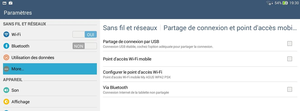
Partage de connexion
Le partage de connexion permet entre autre, de partager la connexion d'un téléphone avec un autre périphérique (ordinateur par exemple). Il faut faire attention lors de la mise en place du partage de connexion pour ne pas que celui-ci soit "ouvert" et donc accessible à tous. Cela évitera aussi de ne pas dépasser les limites de notre forfait, ce qui peut arriver très rapidement.
VPN
VPN est un acronyme pour "Virtual Private Network". Il est un réseau virtuel privé qui permet d'avoir accès, à distance (par internet), à un ordinateur ou un réseau local. Vous n’aurez peut-être jamais besoin de vous servir de ce type de réseau.
La mise en place de cette connexion n'est pas toujours simple, mais le fournisseur du réseau (université, travail) donne généralement une marche à suivre qui contient toutes les informations nécessaires pour établir la connexion.
Appareil
Cette section concerne les différentes préférences qu'on peut modifier comme le son, l'affichage, l'espace de stockage qui reste, les applications présentes dans la tablette.
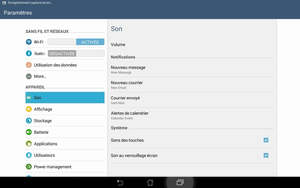
Son
En plus de pouvoir ajuster le volume, on peut changer le son des notifications, sonneries et parfois même ajuster leurs volumes de façon indépendante les unes des autres. Dans les téléphones cellulaires, il est souvent possible de télécharger ou d'importer soi-même de nouvelles sonneries, il faut simplement s'assurer que le format du fichier soit compatible avec le téléphone.
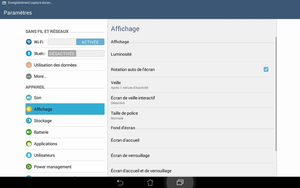
Affichage
L'affichage permet d'ajuster la luminosité, la rotation automatique ou non de l'écran, les délais avant la mise en veille, l'écran de veille, la taille de la police, le fond d'écran, l'écran de verrouillage. D'autres options sont possibles selon la marque et le modèle de la tablette ou du téléphone intelligent.
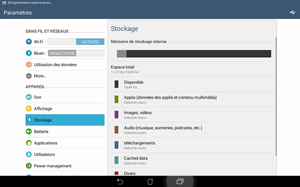
Stockage
Le stockage indique les informations concernant la mémoire internet, l'espace total, l'espace encore libre ainsi que la répartition de l'utilisation de la mémoire. De plus, c'est à cet endroit que vous devez aller pour désactiver la carte microSD avant de la retirer de l'appareil pour ceux qui ont accès à cette option.
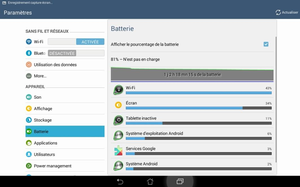
Batterie
Généralement à cet emplacement on peut faire afficher ou non le pourcentage restant de la charge de la batterie. On y retrouve aussi de l'information sur l'utilisation de la batterie comme quelle application est le plus énergivore auprès de la batterie.
Sur certains téléphones, on ne retrouve pas l'option d'affichage du pourcentage restant de la batterie, il existe alors plusieurs applications gratuites qu'on peut télécharger sur le Google Play Store.
Applications
On retrouve ici la liste des applications dites "pré chargées" (déjà présentes lors de votre première utilisation de la tablette) et la liste des applications que vous avez téléchargées vous-même.
En appuyant sur une application que vous avez téléchargée, vous allez retrouver les options de fermeture forcée et de désinstallation. La désinstallation n'est pas disponible pour toutes les applications, puisque certaines sont essentielles au bon fonctionnement de la tablette. Une autre façon de désinstaller une application sera abordée dans la section Supprimer une application, un peu plus loin.
Prochain atelier info : jeudi 06 février 2020.
Atelier du 23 janvier 2020
Configurer la tablette
Il est impossible ici de détailler les étapes pour configurer la tablette, mais cela reste assez simple puisque la tablette nous guide tout au long du processus. De plus, sachez qu'il est toujours possible d’apporter des modifications dans la configuration, au besoin. Il faut simplement s'assurer d'être dans un endroit calme, d'avoir du temps et bien souvent une connexion internet est idéale, mais pas toujours essentielle.
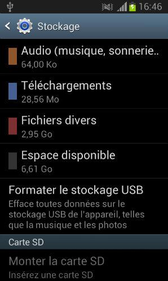
Carte mémoire microSD
Certains modèles de tablette et de téléphone permettent l’insertion d’une carte mémoire, généralement des cartes microSD. Celles-ci permettent d'augmenter la mémoire de votre tablette. La façon d'insérer la carte change encore une fois d'un modèle à l'autre, mais ce qui est important c'est que le retrait de la carte mémoire doit se faire avec la bonne méthode pour ne pas risquer de l'endommager et de perdre les données qui s'y trouvent.
Pour retirer la carte mémoire, il faut généralement la désactiver comme on ferait avec une clé USB sur un ordinateur. Pour ce faire il faut, selon le modèle, soit appuyer sur une icône qui se situe généralement dans la zone des notifications (barre d'état), ou aller dans Paramètres > Stockage, puis sur démonter la carte mémoire.
Paramètres (Généraux)
La partie sur laquelle on devrait toujours porter notre attention en premier est l'application des Paramètres. Cette section répond généralement à plusieurs de nos besoins dans la personnalisation de notre tablette ou téléphone et dans les petits problèmes que l’on peut rencontrer comme le réglage de l'heure, la connexion à un réseau et beaucoup d'autres.
Dans un premier temps, on observera les paramètres qui sont communs tant aux tablettes qu'aux téléphones, puis une section sera consacrée au réseau cellulaire.
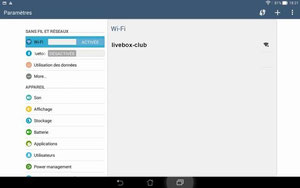
Sans fil et réseau
Dans cette section des Paramètres, on retrouve tout ce qui concerne le Wi-Fi, le Bluetooth, l'utilisation de donnée, le mode avion et autres.
Wi-Fi
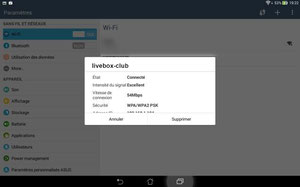
Cette section permet, entre autres, d'activer et de désactiver le Wi-Fi (internet sans fil). Elle permet de se connecter à des réseaux ou à retirer un réseau. Si vous n'avez pas besoin d'internet et que vous voulez économiser votre batterie, il est conseillé de désactiver le Wi-Fi puisque celui-ci consomme beaucoup d'énergie surtout lorsqu’il cherche un réseau.
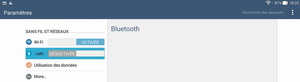
Bluetooth
Le signal Bluetooth est utilisé pour connecter un clavier physique à la tablette, pour le transfert de données courte-portée, pour l'utilisation de haut-parleur sans fil Bluetooth ou pour imprimer des documents.
Pour activer le signal Bluetooth de la tablette, il suffit d'aller dans Paramètres et de faire glisser l'interrupteur, ou encore (sur certaines tablettes) d'appuyer sur Bluetooth une fois rendu dans Paramètres et d'activer le signal.
Il reste à faire le lien entre l'appareil et la tablette. La façon de faire dépend du périphérique que vous voulez connecter. Il faut donc une fois de plus se référer au manuel d'utilisation du périphérique.
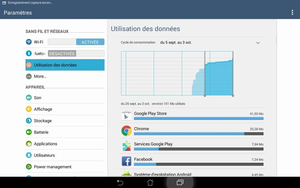
Utilisation des données
Dans cette section, on retrouve un graphique qui montre la consommation de données internet et les applications qui consomment des données ; du plus gros consommateur au plus petit.
En appuyant sur une application de la liste, il est possible de connaître les détails de la consommation de données de cette application en particulier.
Il est intéressant de porter attention à ce graphique au début de l'utilisation de votre appareil surtout si vous avez un forfait limité. Vous aurez ainsi une meilleure idée de la consommation de données et cela pourrait vous éviter une facture au montant faramineux.
Prochain atelier info : jeudi 30 janvier 2020.
Atelier du 09 janvier 2020.

Introduction
Malgré le fait que le système d’exploitation (OS) soit le même (Android), on retrouve des différences entre les marques et les modèles de tablette (et de téléphone). Ce ne sont pas toutes les marques et modèles qui offrent exactement les mêmes options, trucs et astuces.
La version de votre système Android peut aussi jouer sur l'apparence des différents éléments. Ex. la tablette du Club est équipée d’Android version 4.2.2 alors qu’en ce moment vient de sortir Android version 10 (dix).
Découvrir sa tablette
Apparence des tablettes et téléphones ainsi que le contenu de la boîte (image ci-contre).
L'apparence extérieure des tablettes (ou des téléphones) qui fonctionnent avec le système Android, varie d’un modèle à un autre. De plus, il peut y avoir une grande différence dans les accessoires fournis dans la boîte lors de l'achat, mais nous retrouvons toujours l'appareil ainsi que le nécessaire pour pouvoir charger celui-ci (généralement il s'agit d'un fil USB et d'un adaptateur mural).
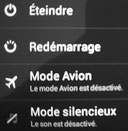
Allumer et éteindre la tablette/téléphone
Pour allumer la tablette (ou le téléphone), il suffit généralement d'appuyer sur le bouton d'allumage et de le maintenir enfoncé durant quelques secondes.
Pour éteindre l'appareil, il faut répéter la même opération mais une confirmation est demandée avant que celui-ci se ferme.
Pour mettre votre appareil en mode veille, il faut appuyer sur le bouton allumage, mais cette fois-ci sans le maintenir enfoncé. Il suffit d’appuyer dessus et de le relâcher immédiatement.
Le fait de mettre sa tablette (ou téléphone) en veille, permet de prolonger la durée d'une charge, mais si vous pensez ne pas utiliser votre appareil durant plusieurs jours, mieux vaut l'éteindre complètement.
Prochain atelier info : jeudi 23 janvier 2020.